非常多的朋友在手机上使用了QQ输入法,那么QQ输入法怎么设置标点呢?相信有的朋友还不太清楚,下面小编就为就大家分享一下QQ输入法设置标点的方法,还不太清楚的朋友不要错过哦。
首先,打开QQ输入法,如图。
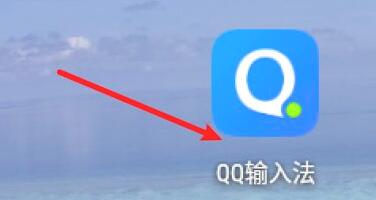
QQ输入法主页,看到【设置】,按下,如图。

QQ输入法设置画面,打开【语音设置】,如图。
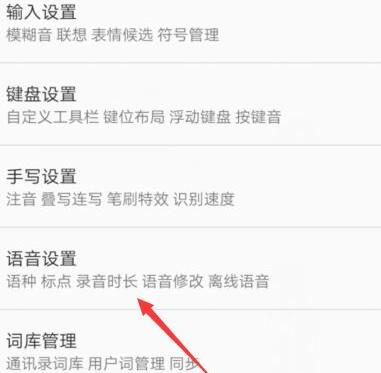
【语音设置】画面,打开【标点设置】,如图。
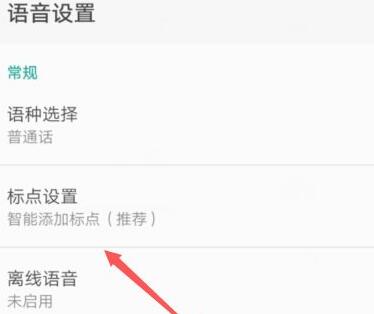
【标点设置】画面里,这样可以设置标点了,在这里小编随意设置一个,如图。
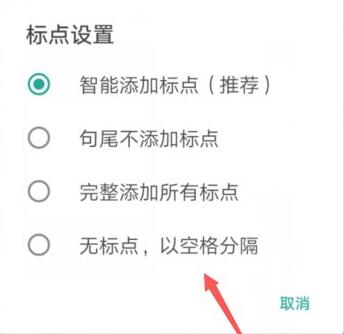
我们设置成功,输入法就正式启用我们设置的标点设置了,如图。
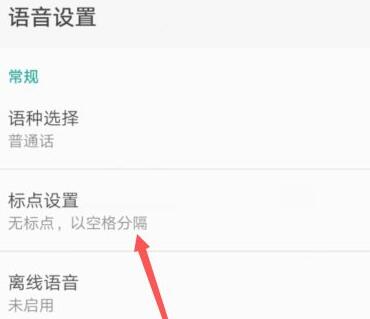
以上就是小编带来的QQ输入法设置标点的方法,希望可以帮助到大家哦。